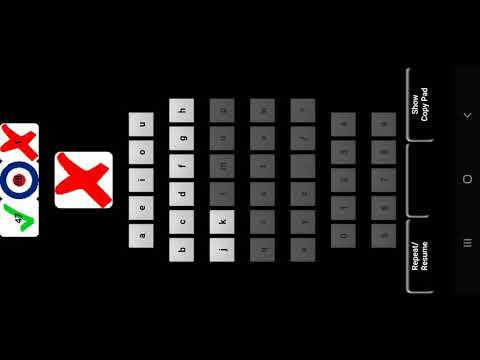10-40WPM Morse Code RX trainer
10+
Спампоўванні
PEGI 3
info
Пра гэту праграму
Гэта дадатак для Android, якое вывучае азбуку Морзэ CW, працуе толькі з хуткасцю 10, 15, 20, 25, 30, 35 і 40 WPM і арыентавана на праслухоўванне азбукі Морзэ, а не на візуальнае вывучэнне кропак і працяжнікаў. Ён не ўзаемадзейнічае з вашым радыёпрыладай. Калі вы жадаеце практыкаваць CW азбуку Морзэ TX, калі ласка, азнаёмцеся з іншымі праграмамі KG9E для аматарскага радыё для Android.
Выберыце хуткасць прыёму:
10, 15, 20, 25, 30, 35 ці 40 WPM
Выберыце набор сімвалаў:
Літарна-лічбавы = ABCDEFGHIJKLMNOPQRSTUVWXYZ./?0123456789
Нумары = 0123456789
Празнакі CW = BT, HH, K, KN, SK, SOS, AA, AR, AS, CT, NJ, SN
CW абрэвіятуры = CQ, DE, BK, QTH, OP, UR, RST, 599, HW, FB, WX, ES, TU, 73, CL, QRL
Ёсць два розныя інтэрфейсы для капіявання азбукі Морзэ: інтэрфейс клавіятуры і інтэрфейс Copy Pad. Вы таксама можаце выкарыстоўваць знешнюю клавіятуру USB або Bluetooth для ўводу.
Інтэрфейс клавіятуры:
Android прайгравае сімвал азбукай Морзэ, і ваша задача - націснуць або ўвесці адпаведны сімвал з дапамогай стандартнай або QWERTY-клавіятуры праграмы або знешняй клавіятуры USB або Bluetooth. Пасля таго, як вы вывучыце персанажа з 90% майстэрствам, будзе прадстаўлены новы персанаж. Неўзабаве ў вас з'явіцца вялікі набор персанажаў, з якіх Android будзе выбіраць, улічваючы тых персанажаў, якія былі вывучаны з меншай кваліфікацыяй, і тых, хто з найменшай колькасцю ведаў, перш чым выбіраць з пула выпадковым чынам.
Націсніце і ўтрымлівайце кнопку "Паўтарыць/Працягнуць" унізе злева, каб наладзіць памер шрыфта клавіятуры з 16 да 24 пунктаў. Кожная клавіятура можа мець розны памер шрыфта.
Інтэрфейс Copy Pad:
Пры выкарыстанні Copy Pad вы можаце атрымліваць радок знакаў азбукі Морзэ з рознай хуткасцю і пісаць у прабелах пальцам або стылусам або ўводзіць радок праз знешнюю клавіятуру USB або Bluetooth.
Пасля прадстаўлення радка праграма прыпыняецца на кароткі час, каб вы маглі самастойна праверыць сваю дакладнасць, паколькі Copy Pad не спрабуе распазнаць ваш почырк. Пры выкарыстанні знешняй клавіятуры праграма параўнае тое, што вы ўвялі, з дадзеным радком. Правільныя сімвалы паказаны чорным колерам, а прапушчаныя сімвалы - чырвоным.
Затым прабел аўтаматычна ачышчаецца і прайграваецца новы радок сімвалаў. Вы можаце змяніць даўжыню слова ад 1 да 10 сімвалаў, і вы можаце перайсці на зручны WPM.
Ёсць два спосабу змяніць WPM:
1) На галоўным экране выберыце патрэбную хуткасць прыёму, затым выберыце набор знакаў.
2) На Copy Pad выберыце патрэбную хуткасць прыёму. Вярніцеся да клавіятуры, націснуўшы Hide Copy Pad.
Вы можаце свабодна перамяшчацца паміж 10, 15, 20, 25, 30, 35 і 40 WPM.
У праграме розныя элементы рэагуюць на пэўныя жэсты:
1) Каб паказаць/схаваць прадстаўленага персанажа, дакраніцеся да вялікай кнопкі сімвала ўверсе па цэнтры. Націсніце і ўтрымлівайце, каб вывесці статыстыку з указаннем вашых трапленняў, промахаў і працэнтаў правільных.
2) Націсніце і ўтрымлівайце любую маленькую кнопку клавіятуры сімвала, і гэты сімвал будзе прайгравацца азбукай Морзэ ў бягучым WPM без рэгістрацыі траплення або промаху.
3) Падчас вывучэння празнак або абрэвіятур націсніце на тэкст вызначэння, каб паказаць/схаваць значэнне празнакі або абрэвіятуры CW.
4) Каб скінуць вашу статыстыку для пэўнага набору сімвалаў, на галоўным экране націсніце і ўтрымлівайце патрэбны набор сімвалаў, і вам будзе прапанавана пацвердзіць дзеянне.
5) Націсніце і ўтрымлівайце кнопку «Паўтарыць/Працягнуць» унізе злева, каб наладзіць памер шрыфта клавіятуры з 16 да 24 пунктаў. Кожная клавіятура можа мець розны памер шрыфта.
Нарэшце, калі ў вас ёсць пытанні, прапановы, праблемы, скаргі ці іншае, калі ласка, напішыце на [email protected]
Выберыце хуткасць прыёму:
10, 15, 20, 25, 30, 35 ці 40 WPM
Выберыце набор сімвалаў:
Літарна-лічбавы = ABCDEFGHIJKLMNOPQRSTUVWXYZ./?0123456789
Нумары = 0123456789
Празнакі CW = BT, HH, K, KN, SK, SOS, AA, AR, AS, CT, NJ, SN
CW абрэвіятуры = CQ, DE, BK, QTH, OP, UR, RST, 599, HW, FB, WX, ES, TU, 73, CL, QRL
Ёсць два розныя інтэрфейсы для капіявання азбукі Морзэ: інтэрфейс клавіятуры і інтэрфейс Copy Pad. Вы таксама можаце выкарыстоўваць знешнюю клавіятуру USB або Bluetooth для ўводу.
Інтэрфейс клавіятуры:
Android прайгравае сімвал азбукай Морзэ, і ваша задача - націснуць або ўвесці адпаведны сімвал з дапамогай стандартнай або QWERTY-клавіятуры праграмы або знешняй клавіятуры USB або Bluetooth. Пасля таго, як вы вывучыце персанажа з 90% майстэрствам, будзе прадстаўлены новы персанаж. Неўзабаве ў вас з'явіцца вялікі набор персанажаў, з якіх Android будзе выбіраць, улічваючы тых персанажаў, якія былі вывучаны з меншай кваліфікацыяй, і тых, хто з найменшай колькасцю ведаў, перш чым выбіраць з пула выпадковым чынам.
Націсніце і ўтрымлівайце кнопку "Паўтарыць/Працягнуць" унізе злева, каб наладзіць памер шрыфта клавіятуры з 16 да 24 пунктаў. Кожная клавіятура можа мець розны памер шрыфта.
Інтэрфейс Copy Pad:
Пры выкарыстанні Copy Pad вы можаце атрымліваць радок знакаў азбукі Морзэ з рознай хуткасцю і пісаць у прабелах пальцам або стылусам або ўводзіць радок праз знешнюю клавіятуру USB або Bluetooth.
Пасля прадстаўлення радка праграма прыпыняецца на кароткі час, каб вы маглі самастойна праверыць сваю дакладнасць, паколькі Copy Pad не спрабуе распазнаць ваш почырк. Пры выкарыстанні знешняй клавіятуры праграма параўнае тое, што вы ўвялі, з дадзеным радком. Правільныя сімвалы паказаны чорным колерам, а прапушчаныя сімвалы - чырвоным.
Затым прабел аўтаматычна ачышчаецца і прайграваецца новы радок сімвалаў. Вы можаце змяніць даўжыню слова ад 1 да 10 сімвалаў, і вы можаце перайсці на зручны WPM.
Ёсць два спосабу змяніць WPM:
1) На галоўным экране выберыце патрэбную хуткасць прыёму, затым выберыце набор знакаў.
2) На Copy Pad выберыце патрэбную хуткасць прыёму. Вярніцеся да клавіятуры, націснуўшы Hide Copy Pad.
Вы можаце свабодна перамяшчацца паміж 10, 15, 20, 25, 30, 35 і 40 WPM.
У праграме розныя элементы рэагуюць на пэўныя жэсты:
1) Каб паказаць/схаваць прадстаўленага персанажа, дакраніцеся да вялікай кнопкі сімвала ўверсе па цэнтры. Націсніце і ўтрымлівайце, каб вывесці статыстыку з указаннем вашых трапленняў, промахаў і працэнтаў правільных.
2) Націсніце і ўтрымлівайце любую маленькую кнопку клавіятуры сімвала, і гэты сімвал будзе прайгравацца азбукай Морзэ ў бягучым WPM без рэгістрацыі траплення або промаху.
3) Падчас вывучэння празнак або абрэвіятур націсніце на тэкст вызначэння, каб паказаць/схаваць значэнне празнакі або абрэвіятуры CW.
4) Каб скінуць вашу статыстыку для пэўнага набору сімвалаў, на галоўным экране націсніце і ўтрымлівайце патрэбны набор сімвалаў, і вам будзе прапанавана пацвердзіць дзеянне.
5) Націсніце і ўтрымлівайце кнопку «Паўтарыць/Працягнуць» унізе злева, каб наладзіць памер шрыфта клавіятуры з 16 да 24 пунктаў. Кожная клавіятура можа мець розны памер шрыфта.
Нарэшце, калі ў вас ёсць пытанні, прапановы, праблемы, скаргі ці іншае, калі ласка, напішыце на [email protected]
Абноўлена
Бяспека пачынаецца з разумення таго, як распрацоўшчыкі збіраюць і абагульваюць вашы даныя. Спосабы забеспячэння прыватнасці і бяспекі даных залежаць ад выкарыстання праграмы, месца пражывання і ўзросту карыстальніка. Распрацоўшчык даў гэту інфармацыю, але з цягам часу ён можа змяніць яе.
Даныя не абагульваюцца са староннімі арганізацыямі
Даведацца больш пра тое, як распрацоўшчыкі заяўляюць пра абагульванне даных
Даныя не збіраюцца
Даведацца больш пра тое, як распрацоўшчыкі заяўляюць пра збор даных
Што новага
TargetSDK=34, per Google requirements.
Служба падтрымкі для праграмы
Пра распрацоўшчыка
Nicholas Alexander Krebs
PO Box 2428
Pensacola, FL 32513-2428
United States
undefined